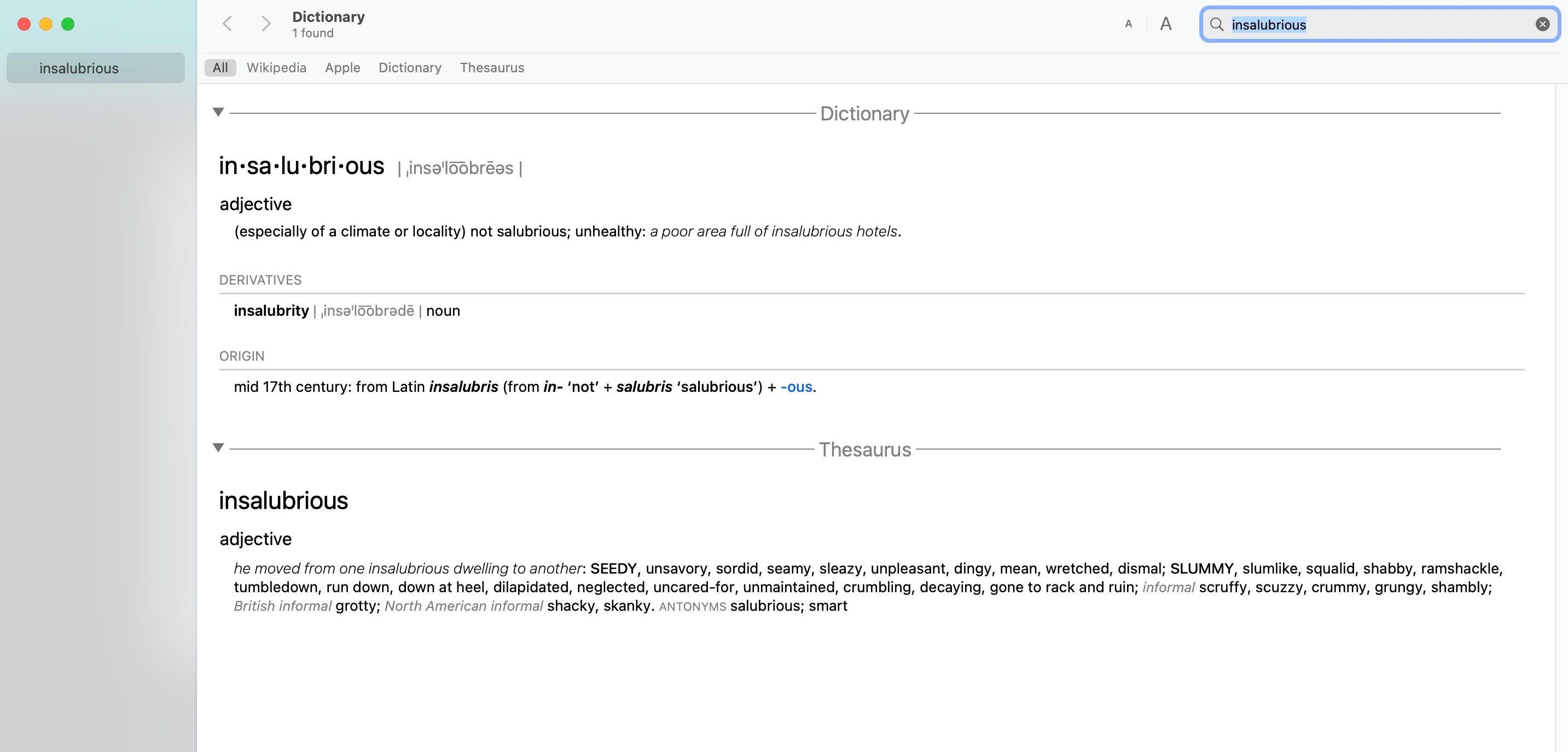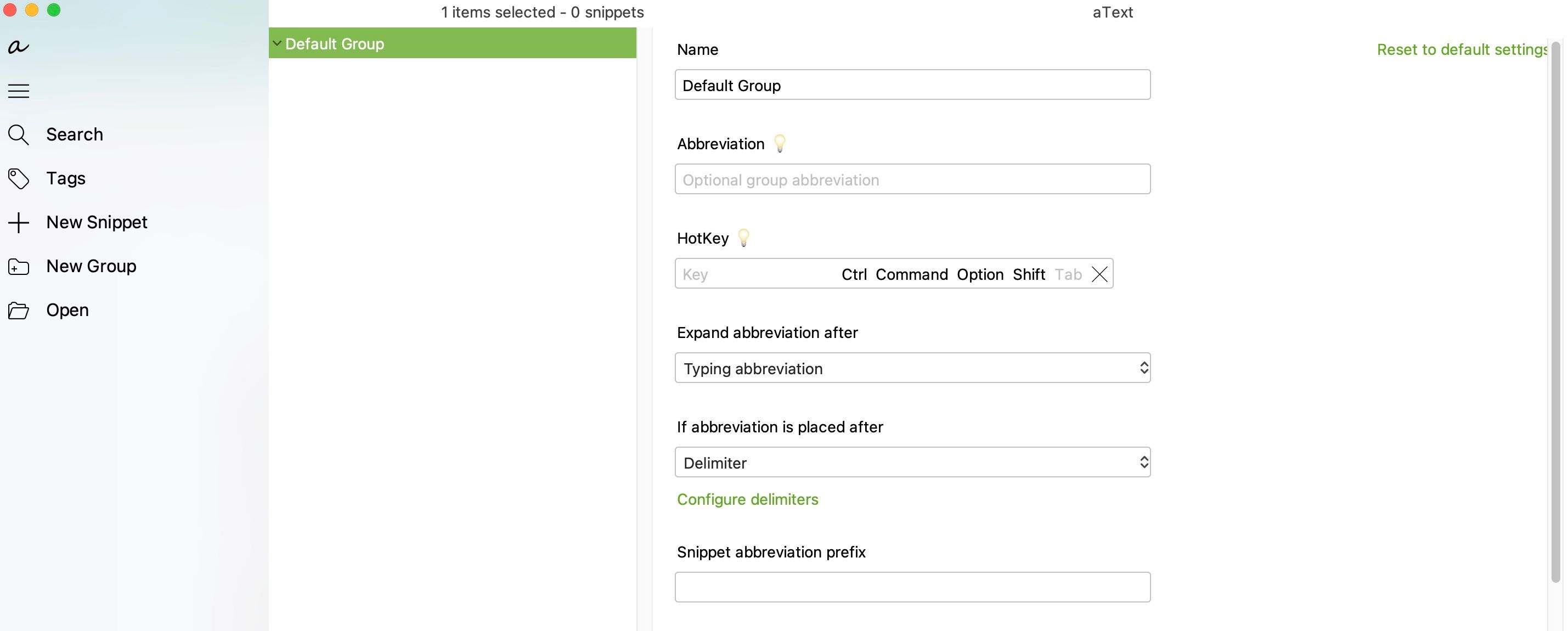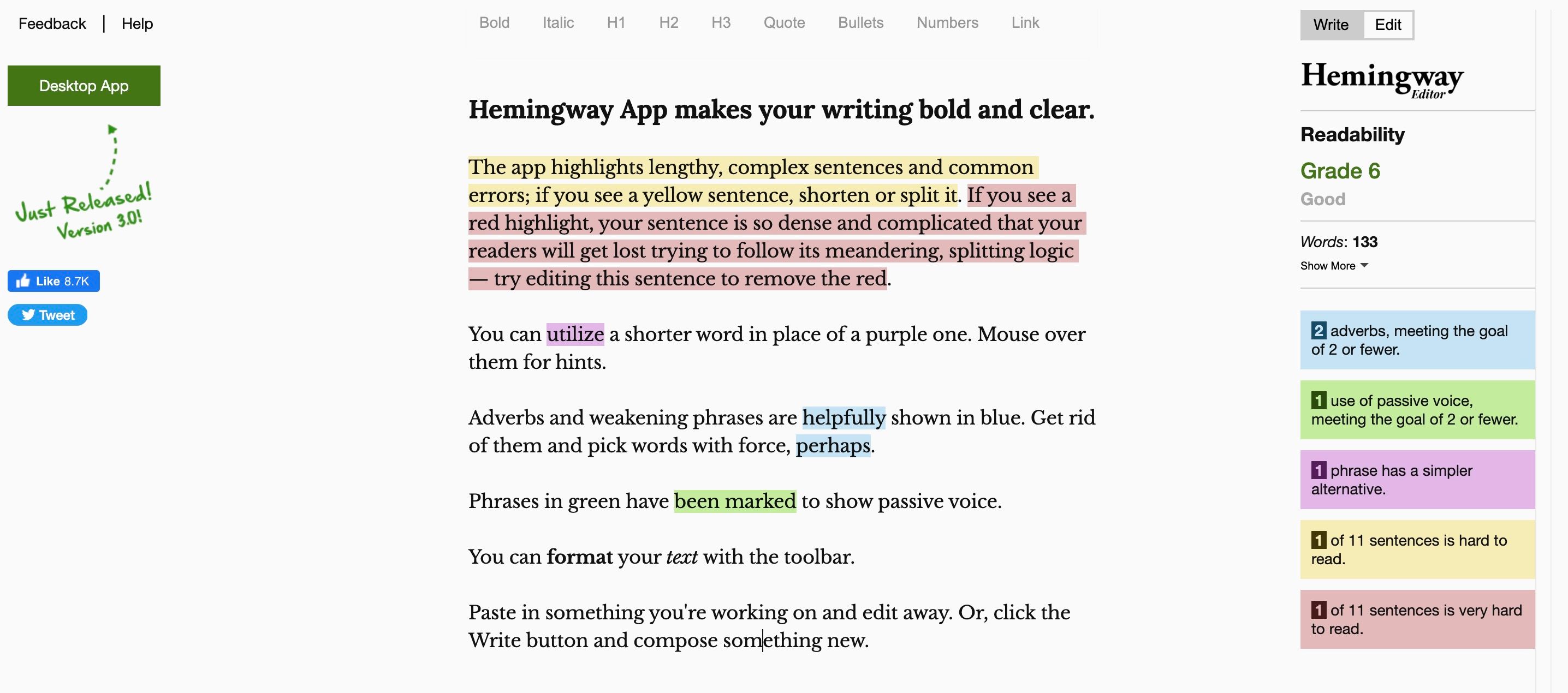اگر در مک خود می نویسید، باید این نکات و ترفندهای برتر را بدانید که به شما کمک می کند کارآمدتر بنویسید.
برای برخی از ما، نوشتن یک فعالیت لذت بخش است. با این حال، نوشتن چیزی بیشتر از قرار دادن کلمات در یک صفحه است. ما باید به چیزهای دیگری فکر کنیم، مانند طوفان فکری، ساختار، دستور زبان، و اطمینان از استفاده از کلمات مناسب، که می تواند نوشتن را خسته کننده کند.
خوشبختانه راههایی برای آسانتر کردن نوشتن وجود دارد. در زیر، نکات و ترفندهایی را برای کمک به شما در نوشتن بهتر در مک مورد بحث قرار خواهیم داد.
1. یک برنامه نوشتن را انتخاب کنید که برای شما مناسب باشد
بسیاری از ما یک واژه پرداز استاندارد مانند Microsoft Office را بدون در نظر گرفتن گزینه های دیگر انتخاب می کنیم. برنامه های پردازش کلمه متعددی برای انتخاب وجود دارد که یکی از آنها ممکن است گزینه بهتری نسبت به آنچه در دسترس است باشد. یا شاید برنامه های یادداشت برداری را ترجیح می دهید که ساده تر هستند و حواس پرتی کمتری دارند.
یکی از معایب واژهپردازها نسبت به برنامههای یادداشتبرداری این است که در بسیاری از واژهپردازها، وقتی تایپ میکنید، دائماً مواردی مانند خطاهای تایپ به شما یادآوری میشود که میتواند حواستان را پرت کند. همچنین ممکن است به جای تمرکز بر نوشتن، با فونت ها و منوها دست و پنجه نرم کنید. به همین دلیل است که بهتر است از واژه پردازهای ساده و بدون درهم ریختگی مانند Ulysses استفاده کنید.
بسیاری از منوهای واژهپرداز میتوانند پیچیده باشند، و شما را وادار میکنند تا برای یافتن ابزارهای لازم وقت صرف کنید. یکی از راههای حل این مشکل نوشتن در Markdown است. نحو آن برای یادگیری ساده است، به شما امکان می دهد روی نوشتار تمرکز کنید، و حتی به شما امکان می دهد اسناد پیچیده را با تمام گزینه های قالب بندی ایجاد کنید.
علاوه بر سهولت استفاده، به یاد داشته باشید که هر برنامه نوشتن دارای ویژگی های منحصر به فرد خود است. همچنین ممکن است بخواهید در دسترس بودن چند پلتفرم را در نظر بگیرید. بنابراین، راهنمای ما را در مورد بهترین برنامه های نوشتن برای مک خود بررسی کنید.
2. خطوط کلی ایجاد کنید
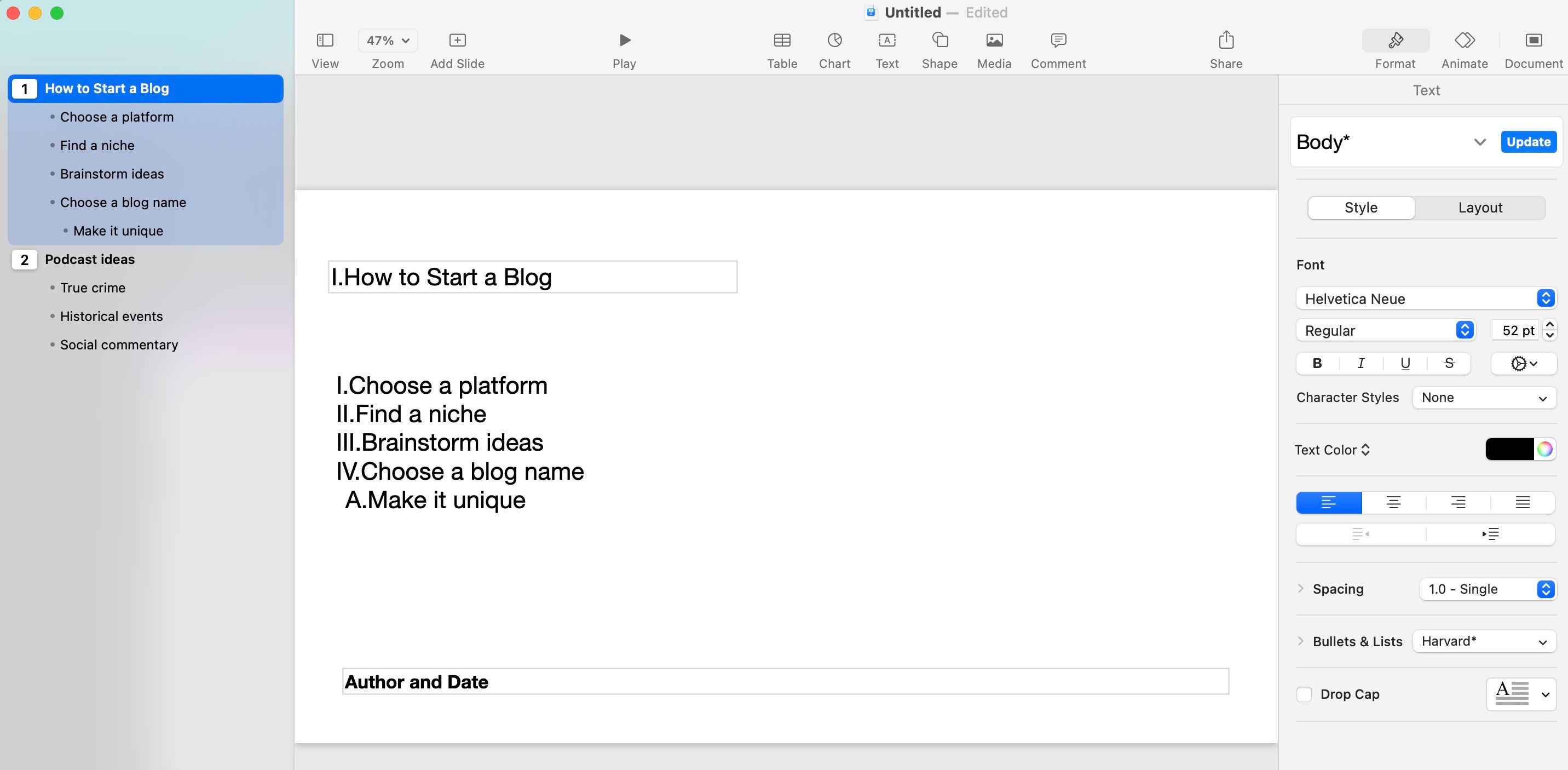
اگر می خواهید یک قطعه خوب بنویسید، ایجاد یک طرح کلی اغلب بسیار مهم است. گاهی اوقات می توانید چیزهایی را همانطور که به شما می رسد تایپ کنید. مواقع دیگر به ساختار نیاز دارید تا هنگام نوشتن گیج نشوید، به خصوص اگر قطعات طولانی یا با جزئیات زیاد می نویسید.
وقتی طرح کلی را پیشنویس میکنید، میتوانید تعیین کنید که آیا ایدهها به هم مرتبط هستند، چه ترتیبی بهتر عمل میکند، شکافها را در تفکر خود شناسایی کنید و افکار خود را با حقایق اثباتشده تأیید کنید.
راه های مختلفی برای ایجاد طرح کلی در مک شما وجود دارد. در Keynote، میتوانید با کلیک روی View در نوار ابزار و سپس Outline در لیست کشویی، حالت طرح کلی را فعال کنید. میتوانید موارد طرح کلی خود را اسلاید به اسلاید تایپ کنید یا آنها را از جای دیگر در صفحه طرح کلی بچسبانید. وقتی کارتان تمام شد، میتوانید اسلایدها را سازماندهی کنید.
می توانید از الگوی یادداشت برداری در دسته بندی الگوی پایه برای ایجاد خطوط کلی در صفحات استفاده کنید. همچنین می توانید از سبک لیست هاروارد در قسمت Bullets & Lists در نوار کناری Format برنامه استفاده کنید. در Apple Notes میتوانید با استفاده از فهرستها یا جداول خطوط کلی ایجاد کنید.
اگر ابزاری خاص برای کمک به پیشنویس طرحهای کلی میخواهید، Scapple یک برنامه بصری برای یادداشت ایدههای خود به هر نحوی است که دوست دارید. این یک برنامه نوشتن آزاد با یک بوم قابل گسترش است که برای همه یادداشت های شما مناسب است. میتوانید یادداشتها را جابهجا کنید تا فضایی برای اتصالهای جدید ایجاد کنید، پشتههایی از یادداشتها ایجاد کنید، آنها را ویرایش کنید و اندازه آنها را تغییر دهید، یا حتی به فایلهای موجود در Mac خود پیوند دهید.
دانلود: Scapple (20.99 دلار)
3. از دیکشنری داخلی مک خود استفاده کنید
اگر از مک استفاده میکنید، نیازی نیست یک فرهنگ لغت را در نزدیکی خود نگه دارید یا برای جستجوی کلمات هنگام نوشتن به مرورگر خود بروید. برنامه دیکشنری داخلی در macOS یک ابزار قدرتمند برای جستجوی تعاریف، اصطلاحنامه، و مدخل های ویکی پدیا است.
می توانید کلمات را به صورت دستی جستجو کنید یا به یک کلمه اشاره کنید و Control + Command + D را فشار دهید تا پانل فرهنگ لغت با تعریف درست در مقابل شما باز شود.
میتوانید برنامه Dictionary را سفارشی کنید تا با استفاده از Terminology for Mac، آن را قویتر کنید. این نه تنها به اشکال کلمه بلکه به معانی خاص کلمه می پیوندد. همچنین، روابط معنایی بین کلمات را برچسب گذاری می کند و آن را قوی تر از یک اصطلاحنامه می کند.
برای استفاده از Terminology for Mac Dictionary، برنامه Dictionary را باز کنید، سپس از نوار منو به Dictionary > Settings بروید و کادر Terminology را در فهرست منابع مرجع علامت بزنید. اکنون به عنوان یکی از گزینه های جستجوی شما در برنامه Dictionary ظاهر می شود.
دانلود: اصطلاحات (رایگان)
4. از عوامل حواس پرتی خلاص شوید
هنگامی که کاری را انجام می دهید که نیاز به تمرکز دارد، مانند نوشتن، یک راه مطمئن برای انجام آن و به موقع آن جلوگیری از حواس پرتی است. اما به دلیل اعلانهای برنامههای مختلف، هنگام استفاده از مک به راحتی حواستان پرت میشود.
میتوانید با استفاده از حالت تمام صفحه، پنهان کردن نوار ابزار در نوشتن برنامهها یا فعال کردن حالت فوکوس در مک، از حواس پرتی هنگام نوشتن جلوگیری کنید.
با Mission Control می توانید فضای کاری خود را سازماندهی کنید. ویژگی دسکتاپ مجازی، Spaces، به شما این امکان را می دهد که به راحتی پنجره های برنامه را در چندین دسکتاپ سازماندهی کنید.
اگر در تمرکز کردن مشکل دارید، از برنامه HazeOver برای برجسته کردن مهمترین پنجره برنامه استفاده کنید و پنجره هایی را در پس زمینه که حواس شما را پرت می کند، ماسک کنید.
دانلود: HazeOver (4.99 دلار، آزمایشی رایگان در دسترس است)
5. از ابزار گسترش متن استفاده کنید
حتی اگر به سرعت تایپ کردن را یاد گرفته باشید، اشکال خاصی از نوشتن ممکن است از شما بخواهد که متن تکراری را تایپ کنید. شما می توانید با کاهش ضربات کلید از آسیب فشاری مکرر (RSI) و سایر آسیب ها جلوگیری کنید. استفاده از ابزار بسط متن می تواند باعث صرفه جویی در وقت و زمان شما شود.
macOS یک ابزار توسعه متن داخلی دارد، اما برنامههایی مانند aText با عملکرد بیشتری وجود دارد که با ارائه میانبرهایی برای کاراکترهایی که مینویسید، تایپ شما را تسریع میکند.
هنگامی که برنامه را برای اولین بار باز می کنید، قطعات دیگ بخار برای تایپ تاریخ و زمان، ماکروهای جایگزین نماد و موارد دیگر را خواهید دید. برای ایجاد یک قطعه جدید، کلمه کلیدی را در قسمت Abbreviation و محتوایی را که می خواهید گسترش دهید در قسمت Content تایپ کنید.
دانلود: aText (4.99 دلار، آزمایشی رایگان در دسترس است)
6. از ابزارهای کنترل املا و گرامر استفاده کنید
معمولاً وقتی اولین پیش نویس را می نویسید، بیشتر بر روی هم قرار دادن ایده های خود تمرکز می کنید تا ساختار و املا. به این ترتیب، اولین پیش نویس شما باید دارای بیش از چند جمله ناقص و غلط املایی باشد، بنابراین بازنگری و بهبود آن مهم است. اینجاست که ابزارهای غلط گیر املا و گرامر به کار می آیند.
ابزارهای کنترل املا و گرامر بصری هستند. آنها می توانند بگویند که آیا جمله درستی نوشته اید، پیشنهاد می کنند که کدام صفت یا حرف اضافه برای یک عبارت خاص مناسب است یا مترادف هایی را در متن ارائه می کنند.
بسیاری از برنامههای نوشتن دارای ابزارهای تعبیه شده برای بررسی املا و گرامر هستند، از جمله برنامههای صفحات و یادداشتهای اپل. با این حال، این ابزارها ممکن است در نشان دادن یا رفع خطاها یا ارائه پیشنهادات ناکارآمد باشند. بنابراین، اگر میخواهید یک مصحح بسیار کارآمد داشته باشید، از Grammarly یا Hemingway استفاده کنید.
Grammarly املا و دستور زبان شما را بررسی میکند، مترادفهایی را در متن پیشنهاد میکند و موارد دیگر. به علاوه، اگر اشتراک Grammarly Premium دارید، متوجه خواهید شد که آیا از کلمات، توافق فاعل-فعل، ضمایر و علائم نگارشی سوء استفاده می کنید.
همینگوی موضوعات نوشتاری مانند استفاده از قید، صدای مفعول، جملات طولانی، کلمات پیچیده و عبارات و جملات پیچیده را برجسته می کند. این یک نسخه آنلاین رایگان دارد که می توانید آن را بررسی کنید، اما برنامه دسکتاپ پولی برای Mac ویژگی های بیشتری را ارائه می دهد.
دانلود: Hemingway Editor 3 (19.99 دلار)
دانلود: Grammarly (رایگان، اشتراک در دسترس است)
به طور موثر در مک بنویسید
نوشتن نباید خسته کننده باشد. از ایجاد طرح کلی گرفته تا استفاده از ابزار تصحیح، چندین کار وجود دارد که می توانید برای نوشتن بهتر در مک خود انجام دهید.
با نکات ذکر شده در بالا، می توانید زمان صرف شده برای نوشتن در مک خود را کاهش دهید و بهره وری خود را افزایش دهید. بنابراین، چرا آنها را امتحان نکنید؟